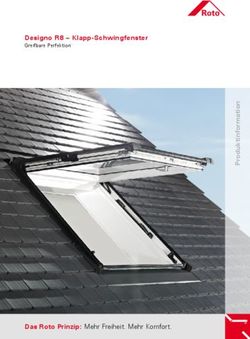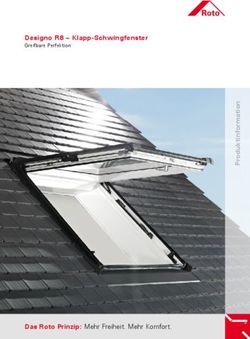TRANSAKTIONSPIXEL INHALT: ANBINDUNG BESTELLSYSTEM - TRANSAKTIONSPIXEL-PARAMETER CONVERSION-TRACKING - NETSLAVE
←
→
Transkription von Seiteninhalten
Wenn Ihr Browser die Seite nicht korrekt rendert, bitte, lesen Sie den Inhalt der Seite unten
Transaktionspixel
Inhalt: Anbindung Bestellsystem
Transaktionspixel-Parameter
Conversion-Tracking
NetSlave GmbH Telefon +49 (0)30-94408-730
Simon-Dach-Straße 12 Telefax +49 (0)30-96083-706
D-10245 Berlin E-Mail mail@netslave.deAnbindung Ihres
Bestellsystems
Standard Nach erfolgreicher Transaktion (z.B. Sale oder Lead) stellt Ihr
Tracking: Bestellsystem Ihrem Kunden / Interessenten eine
Anbindung Ihres Bestätigungsseite dar, auf der Sie sich für die Bestellung oder
Bestellsystems Anfrage bedanken und evtl. weitere Informationen zur
Bestellung (wie die Bestell-Nummer) ausgeben.
Wenn der Interessent einen Cookie erhalten hat, kann der hier
zur Transaktionserfassung eingesetzte Code diesen Cookie
wieder auslesen und die Transaktion dem Partner zuordnen.
Wenn Sie die PartnerID intern im Bestellsystem weitergeführt
haben (Session-Tracking), muss die PartnerID und ggf. die
SubID mit an die Schnittstelle übergeben werden.
Innerhalb der Bestätigungsseite fügen Sie zur Erfassung der
Transaktionen eine unsichtbare Grafik ein, welche die so
übermittelten Informationen zusammen mit der PartnerID an
das Affiliate System meldet und eine „offene“ Transaktion
anlegt. Der einfachste HTML-Code zur Erfassung sieht wie folgt
aus:
Die Domain 'www.affiliate-domain.de' muss durch die Domain
des Partnerprogramms ersetzt werden. Der Text „BESTELLNR“
sollte bei jeder Transaktion (Anfrage, Bestellung)
unterschiedlich sein (und idealerweise ihrer internen
Bestellnummer entsprechen), damit Sie bei der Freigabe der
Transaktionen die gespeicherten Bestellungen Ihren Kunden
zuordnen können.
Der HTML-Code kann um weitere Parameter erweitert werden
Standard
(Bei Sales mindestens um den Umsatz und ggf. die Art -
Tracking:
Vergütungsprodukt). Die maximal zu übergebenden Parameter
Optionale
sehen Sie hier:
Parameter?cpid=PROGRAMMID&tid=BESTELLNR&umsatz=UMSATZ
&produkt=PRODUKTNAME&lieferdatum=LIEFERDATUM
&kunde=KUNDENNAME&zusatzid=ZWEITE_BESTELLNR
&freitext=FREITEXT[&pid=PARTNERID&subid=SUBID
&wmid=WMID]" height="1" width="1" border="0" />
Session Wenn die Parameter „pid“, „subid“ oder „wmid“ in der Bild-URL
Tracking übergeben werden (wie oben dargestellt), überschreiben Sie
(überschreibt evtl. bereits per Cookie ausgelesene Werte für diese Felder.
Cookie-Werte) Lassen Sie daher alle Parameter weg, die sie nicht mit Werten
belegen können.
Alternativ zur Einbindung der Schnittstelle als Bild in die
Bestätigungsseite kann der Aufruf der URL
'https://www.affiliate-domain.de/get_trans.cgi' auch von einem
Programm auf Ihrem Server per HTTP Request angefordert
werden. Dabei muss neben der Transaktions-ID auch zwingend
die Partner-ID übergeben werden.
Javascript Ggf. ist in Ihrem QualityClick System der o.a. Code als
Variante Javascript-Variante ausgeführt. Die Parameter bleiben dabei
gleich, der JS-Code ermöglicht jedoch bereits das direkte
Einfügen eines Conversion Tracking Pixels Ihrer Partner in die
Bestellbestätigungsseiten ohne zusätzliches Iframe.
Umsatz ist der Der Umsatz ist bei der Erfassung von Sales als Netto-Betrag
Netto- (d.h. ohne MwSt. und Lieferkosten) zu übergeben.
Warenwert
Die Produktbezeichnung sollte entweder leer sein oder einer in
Produkt
QualityClick unter „Provisionen“ für das jeweilige Programm
angelegten Produkt-bezeichnung entsprechen. Anhand dieses
Vergütungsprodukts wird die Provision für den Partner
berechnet.Transaktionspixel-
Parameter
Beschreibung der Alle Parameter sind optional.
Transaktionspixel Erlaubte Zeichen z.B. bei Sub-ID
Typ z.B. Zahl/Text/Datum/Bool usw. Legende
Parameter [1] = Entweder PID 1 oder je nach (→ Kampagnen Einstellungen) kann
die Transaktion auch verworfen werden
Name Beschreibung Beispiel Min-Max Standardwert
tid Transaktions-ID Test123 Länge
0-255 Aktuelles Datum (YYYY-MM-DD
cpid Kampagnen/Programm-ID 2 Zeichen
? HH:MM:SS)
1
pid Partner-ID 1 ? 1 [1]
zusatzid Zusatz-ID (Freifeld) Extra123 0-30 Leer
umsatz Umsatz 95.50 Zeichen
? 0
provision Provision 19.85 ? 0
prov Provisionsfaktor 50 0-100 100 (%)
produkt Produktname blumensale 255 Default
kunde Kunde (Freifeld) ? Leer
freitext Freitext 0-255 Leer
subid Sub-ID Zeichen
0-255 Leer
Zeichen
subid_[1-*] Zusätzliche Sub-IDs 0-255
wmid Werbemittel-ID Zeichen 0
start (→ unix Klickzeit
timestamp)
lieferdatum Lieferdatum (Format: YYYY- 2010-08-10 -
bestelldatum MM-DD)
Bestelldatum(Format YYYY- 2010-08-10 -
FF_[1-*] MM-DD)
Freifelder (Freifelder) Test -
nocheck Cross-Selling erlauben 1 0/1
ref Referer
coupon Gutschein-Code HB2022 0-50 Leer
Freifelder
Standard-Freifelder sind ZusatzID, Freitext sowie Kunde.
Zu jeder Kampagne können noch eigene Freifelder definiert
Neue werden. Die Verwaltung findet man unter System
Freifelder Trackingcodes Freifelder verwalten. Über den Link Freifeld
anlegen hinzufügen kann ein neues Freifeld angelegt werden. Dort
kann ein Name und die Sichtbarkeit für Partner definiert
werden.
Jedes Freifeld ist in der angelegten Reihenfolge mit FF_1, FF_2
bis FF_n ansprechbar. Der Name zu jedem Freifeld steht in derFreifeld Verwaltung neben den Freifeldern.
z.B.:
FF_1 = IP
FF_2 = E-Mail
Aufruf des Sobald die neuen Freifelder angelegt wurden lassen sich diese
Transaktionspixels über den Transaktionspixel befüllen. Dazu können die Daten
anpassen über die neuen Parameter &FF_[Feld-Nr.]= übergeben
werden.
z.B.:
https://partner.example.com/get_trans.cgi?...
[Standard-parameter]...&FF_1=[IP]&FF_2=[Email]
&FF_3=[Name]&FF_4=[Sonstiges]
Nach dem der Aufruf der get_trans.cgi angepasst ist, sollten
Testen sicherheitshalber einige Testbuchungen durchgeführt werden
um zu prüfen ob alle Daten richtig übernommen werden.
Anzeige
überprüfen
Die Daten der Freifelder werden auf den folgenden Seiten
angezeigt:
Manager/Admin Login:
In der Transaktionsübersicht der „Offene Transaktionen“.
Jeder dieser Tabellenspalten ist anklickbar, worauf sich
darunter weitere Informationen, wie auch die Daten der
Freifelder, anzeigen lassen. Mit einem weiteren Klick schliesst
man diese Informationsspalte wieder. Außerdem werden die
Freifeld-Daten angezeigt wenn man auf „Transaktion
bearbeiten“ klickt.
Anmerkungen
Partner-Bereich:
Genau wie im Manager-Bereich unter „Offene Transaktionen“.
Weitere Anmerkungen zu den Freifeldern:
Freifelder sind immer einer bestimmten Kampagne
zugeordnet, können also von Kampagne zu Kampagne
variieren.
Die Sichtbarkeit für Partner und der Name der Freifelder
kann jederzeit angepasst werden
Einmal angelegt Freifelder können nicht mehr gelöscht
werden
Die Reihenfolge kann nicht mehr verändert werdenConversion Tracking
Externe Möchten Sie Ihren Partnern die Möglichkeit geben, über externe
Tracking- Systeme wie z.B. Google AdWords Werbung einzubuchen und an
möglichkeiten diese Systeme eine Erfolgsmeldung zu übertragen, aktivieren
Sie unter Partner Conversion- Tracking über das
Schraubenschlüsselsymbol . Verwenden Sie für den
Transaktionspixel (get_trans.cgi) einen JS-Container, das
Conversion Tracking ist sofort einsatzbereit. Ansonsten fügen
Sie den unter Tracking Codes angezeigten Iframe-Tracking Code
in Ihre Bestätigungsseite ein.
Partner können dann einen Conversion separat für einzelne
Kampagnen anlegen. Bei der erstmaligen Eingabe und bei jeder
Änderung des Conversion Codes eines Partners erhalten Sie als
Manager eine E-Mail (Datenänderung). Sie können den
Conversion-Code prüfen und zur Verwendung freigeben. Ihre
Partner können die Platzhalter , und
verwenden,
um Werte in das eigene Tracking-System zu übermitteln.
Über das Menü Partner Conversion-Tracking können Sie die
Codes der Affiliates freigeben oder bereits freigegebene Codes
überprüfenSie können auch lesen